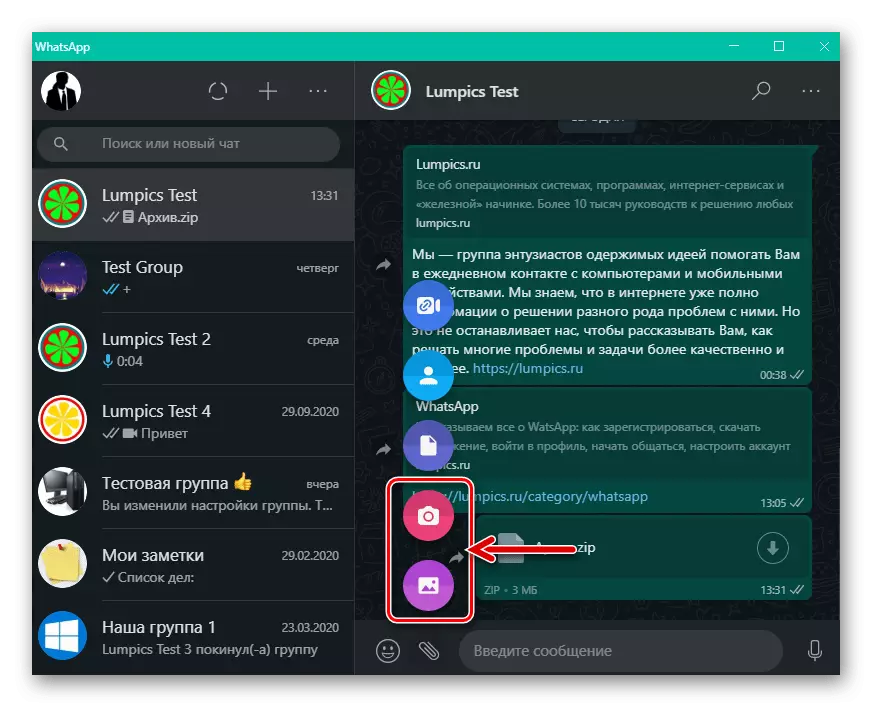เกี่ยวกับ Android
ข้อมูล Mandrel ของประเภทต่างๆจากแอปพลิเคชันอีเมลผ่าน WhatsApp สำหรับ Android ถูกนำไปใช้โดยฟังก์ชั่น "แชร์" ที่รวมเข้ากับระบบปฏิบัติการ
สำหรับการใช้งานที่มีประสิทธิภาพของคำแนะนำต่อไปนี้ไคลเอนต์ VATSAP ที่ติดตั้งบนอุปกรณ์และได้รับอนุญาตในไคลเอ็นต์บริการและข้อมูลของผู้รับจะถูกสร้างขึ้นกับ "ผู้ติดต่อ" ของผู้ส่ง!
- เรียกใช้แอปพลิเคชันที่คุณต้องการทำงานกับอีเมลในสภาพแวดล้อม Android เปิดแหล่งที่มาของตัวอักษรที่ส่งผ่านข้อมูล WhatsApp
- ขึ้นอยู่กับประเภทของข้อมูลที่ส่งจากเมลไปยัง Messenger เพื่อเรียกใช้ฟังก์ชันการแชร์ดำเนินการหนึ่งในการจัดการต่อไปนี้จากนั้นไปที่ขั้นตอนที่ 3 ของคำสั่งนี้:
- ข้อความของจดหมาย . ไฮไลต์อีเมลเนื้อหาข้อความหรือส่วนหนึ่งของมัน (เป็นเวลานานในการเริ่มต้นของข้อมูลที่ให้ไว้กับการส่งผ่านข้อมูล VATSAP แล้วเลื่อนเครื่องหมายการจัดสรรด้านขวาไปยังจุดสิ้นสุด) เป็นผลให้นอกเหนือไปจาก "แบ็คไลท์" ของส่วนของข้อความการดำเนินการที่ใช้งานได้จะปรากฏขึ้น - คลิกที่นี่ "แบ่งปัน"
- ไฮเปอร์ลิงก์ (ที่อยู่อิเล็กทรอนิกส์) รวมถึง "ซ่อน" ใต้ข้อความก้นธนูภาพถ่ายของสวน คลิกที่ลิงค์และไม่หยุดผลกระทบก่อนที่เมนูบริบทจะปรากฏขึ้น เลือก "ส่งลิงค์"
- ด้วยการฝังอยู่ในอีเมลไฟล์ประเภทต่าง ๆคุณสามารถไป Twisher:
- แตะที่แสดงตัวอย่างของไฟล์แนบของพื้นที่ - ในกรณีของไฟล์ประเภทส่วนใหญ่นี้จะเปิดในแอปพลิเคชันที่เกี่ยวข้อง เรียกเมนูตัวเลือกและเลือก "แชร์" ในนั้น
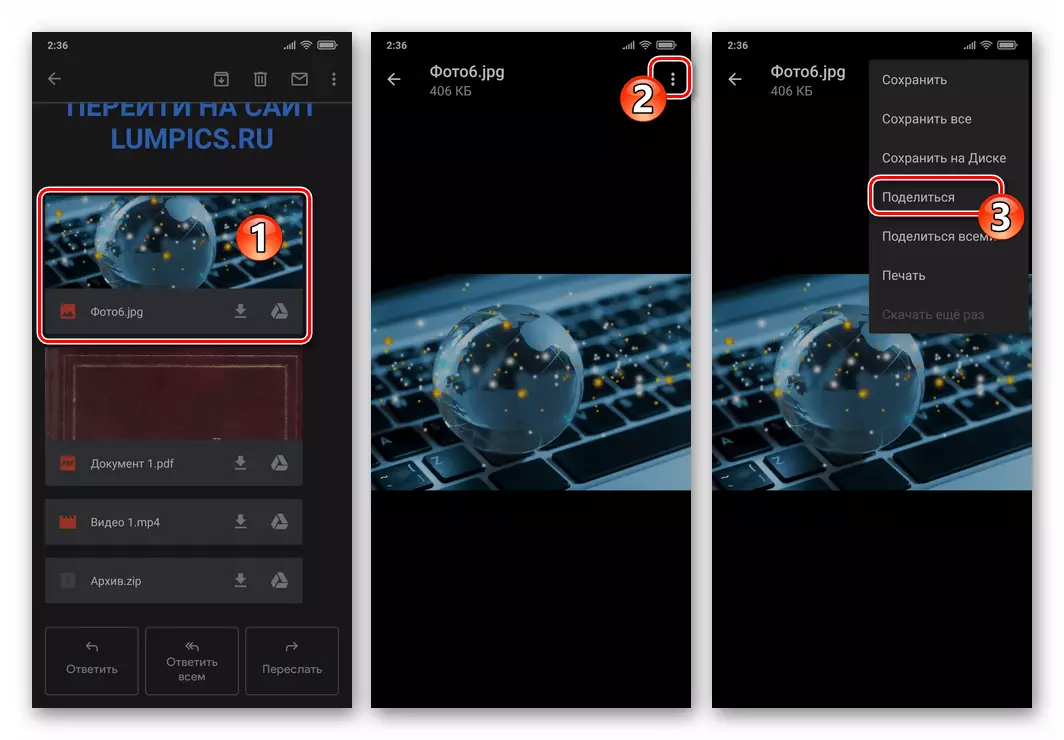
หรือค้นหาฟังก์ชั่นของฟังก์ชั่นภายใต้การพิจารณาบนหน้าจอที่เปิดแอปพลิเคชันและคลิกที่มัน
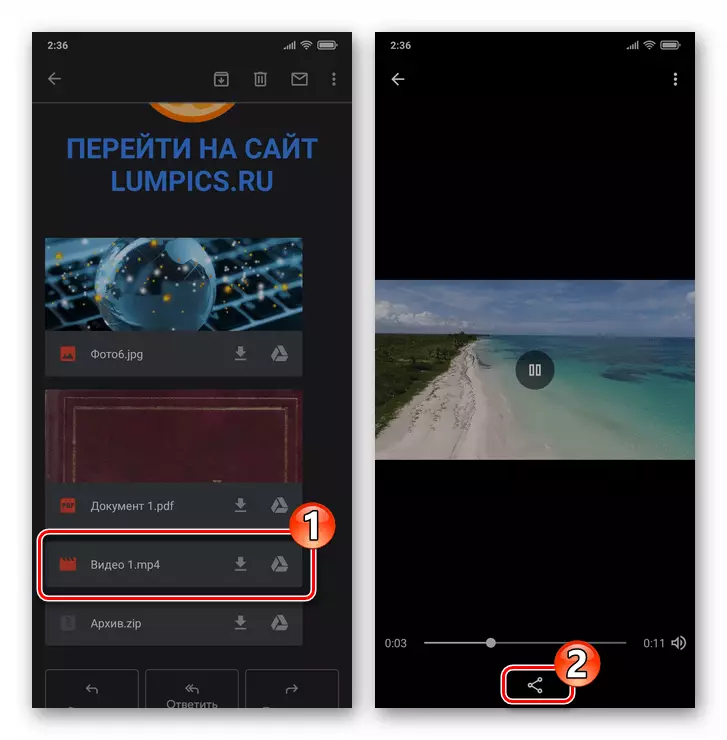
- ดาวน์โหลดไฟล์แนบจากอีเมลไปยังหน่วยความจำของอุปกรณ์ จากนั้นไปที่ไฟล์ที่มีไฟล์ที่ดาวน์โหลดโดยใช้ explorer ใด ๆ สำหรับ Android
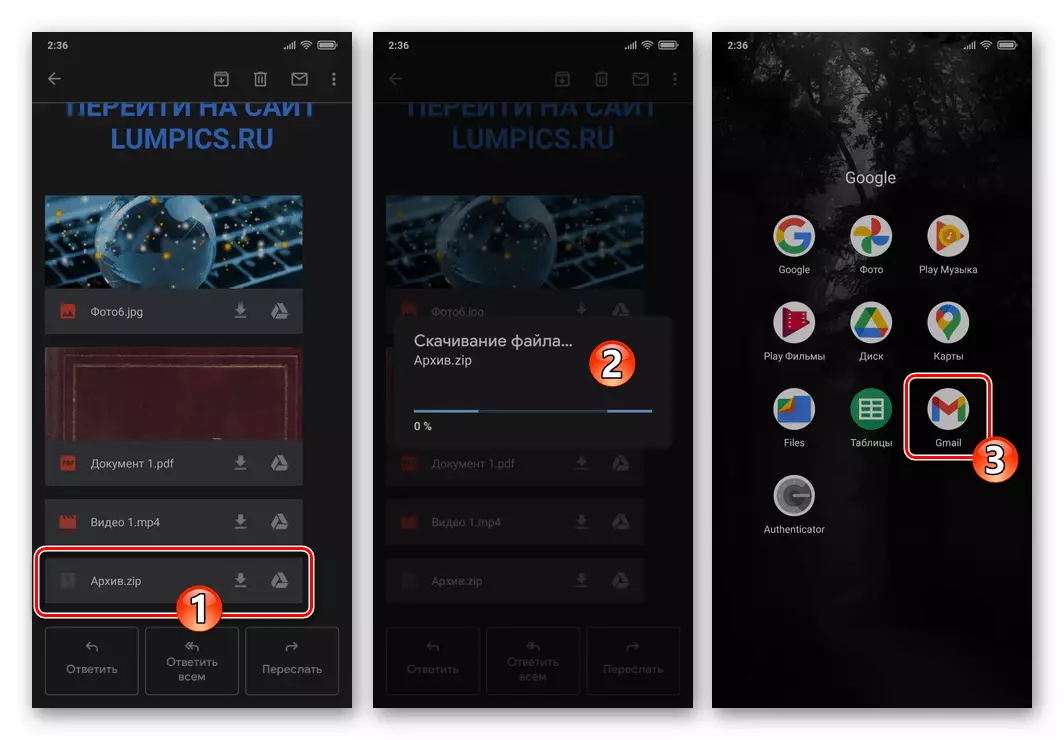
ไฮไลต์การออกเดินทางแล้วเรียกใช้ฟังก์ชันแชร์โดยแตะที่ไอคอนบนหน้าจอหรือจากเมนูตัวเลือก

- แตะที่แสดงตัวอย่างของไฟล์แนบของพื้นที่ - ในกรณีของไฟล์ประเภทส่วนใหญ่นี้จะเปิดในแอปพลิเคชันที่เกี่ยวข้อง เรียกเมนูตัวเลือกและเลือก "แชร์" ในนั้น
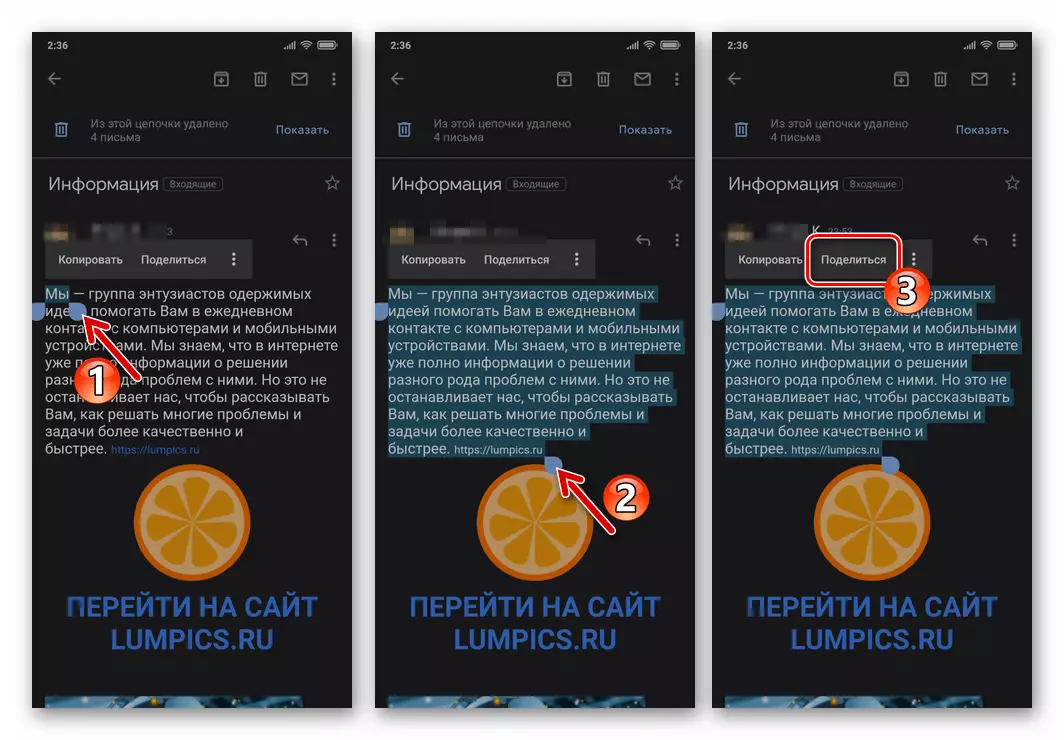
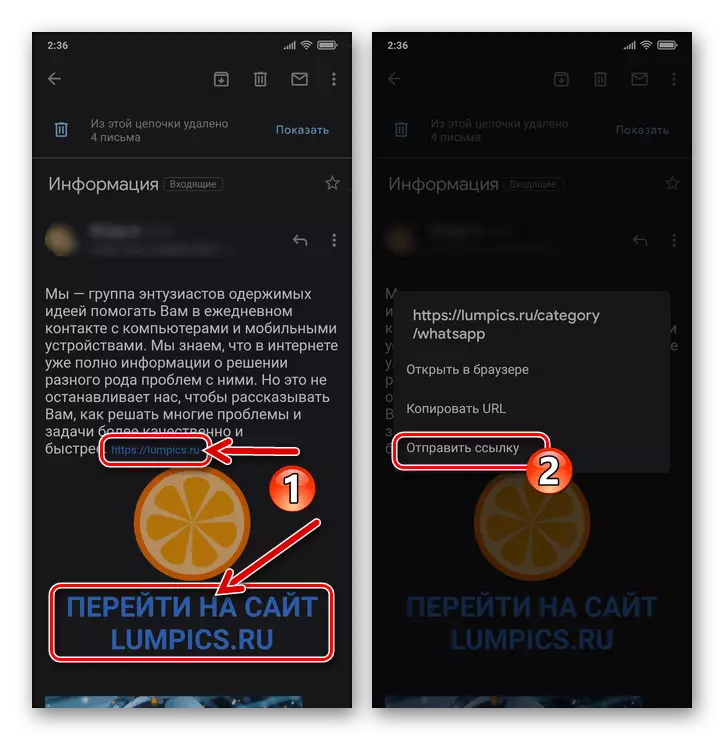
- อันเป็นผลมาจากการเรียกฟังก์ชั่น "แชร์" เกี่ยวกับข้อมูลที่ส่ง (ในกรณีของเราผ่าน Whatsapp) ที่ด้านล่างของหน้าจอ Android เนื้อหาของแอปพลิเคชันและแผงบริการต่างๆจะปรากฏขึ้น หากจำเป็นต้องเดินเล่นรายการวิธีการส่งที่มีอยู่ค้นหาไอคอน Messenger และคลิกที่มัน
- ในการเปิดตัวและสาธิตรายการ "ผู้ติดต่อ" และการแชทกลุ่มของคุณได้ทันที WhatsApp เลือกผู้รับหนึ่งรายขึ้นไปที่สกัดจากข้อมูลอีเมลสลับชื่อของพวกเขาแล้วกดปุ่มด้วยลูกศรที่ด้านล่างของหน้าจอทางด้านขวา
- คลิกปุ่ม "ส่ง" ที่มุมล่างขวาของหน้าจอ Messenger จากนั้นหากต้องการไปที่การแชทกับผู้รับที่คุณส่งแล้วและตรวจสอบให้แน่ใจว่าดำเนินการดำเนินการแล้ว
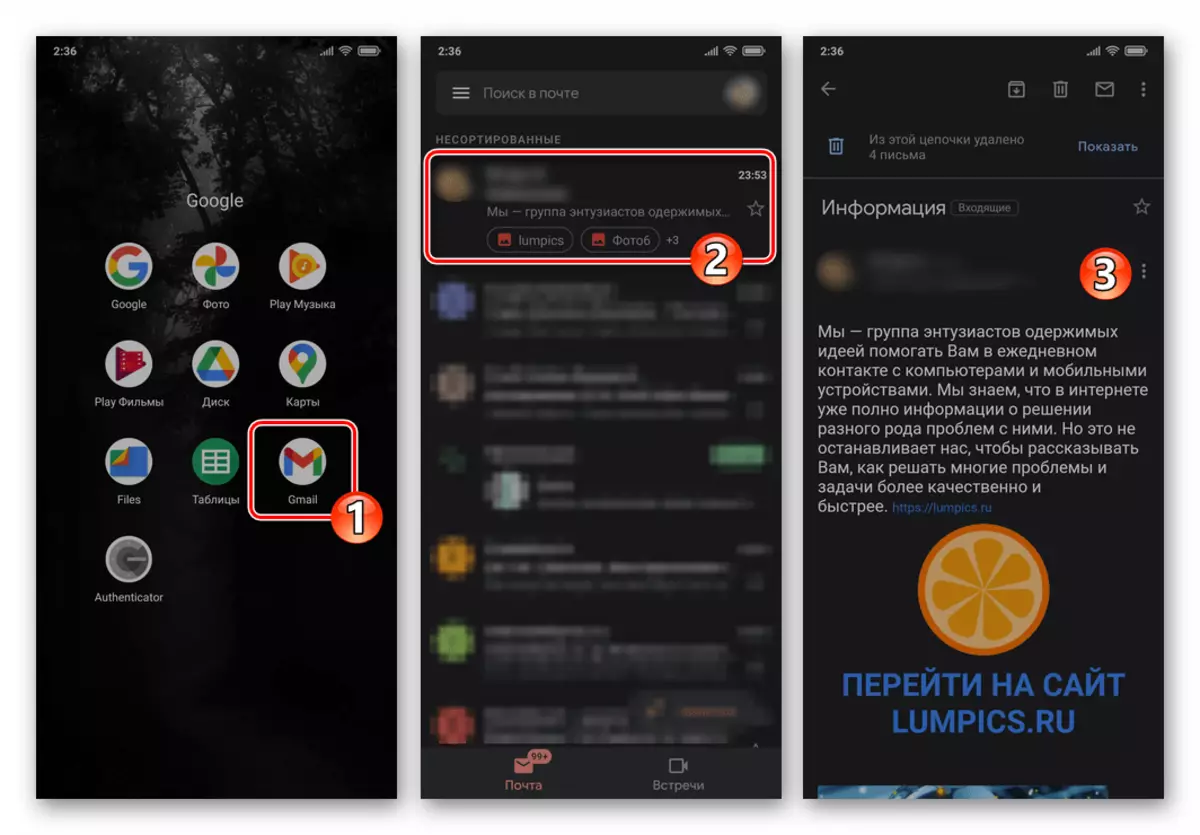

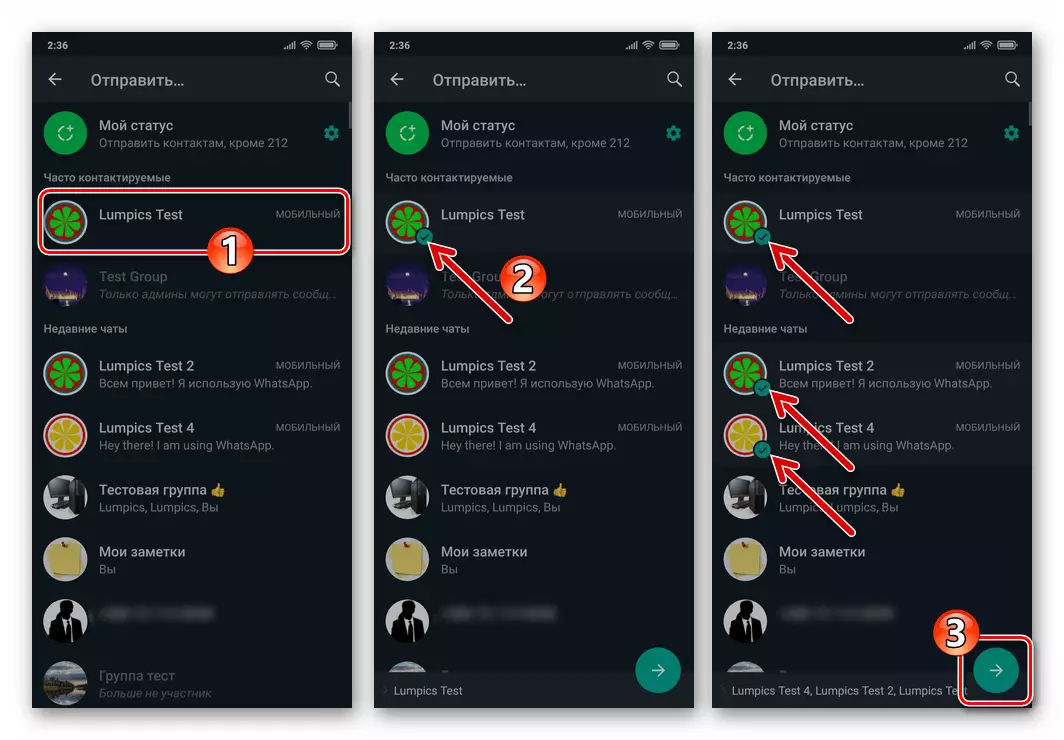

iOS
เช่นเดียวกับใน Android ที่อธิบายไว้ข้างต้นส่งข้อมูลที่ได้รับจากอีเมลผ่าน WhatsApp สำหรับ iOS จะถูกนำไปใช้โดยใช้ฟังก์ชั่น "แชร์" ที่ให้ไว้ในระบบปฏิบัติการมือถือ
สำหรับสารละลายที่ไม่มีข้อ จำกัด ของปัญหาภายใต้การพิจารณาของ iPhone จำเป็นต้องมีการติดตั้ง Messenger ล่วงหน้าและได้รับอนุญาตในระบบแลกเปลี่ยนข้อมูล นอกจากนี้ข้อมูลของผู้รับควรอยู่ในสมุดที่อยู่ของ Whatsapp ของคุณ!
- เปิดตัวอักษรไปยังข้อมูลที่คุณต้องการส่งผ่าน Messenger ในไคลเอนต์อีเมลใด ๆ สำหรับ iOS (ในตัวอย่างเพิ่มเติม - โปรแกรม "Mail" ติดตั้งไว้ล่วงหน้าบน iPhone)
- ตัดสินใจเลือกประเภทของข้อมูลที่กู้คืนได้จากอีเมลและเรียกใช้ฟังก์ชันการแชร์โดยหนึ่งในวิธีการต่อไปนี้ จากนั้นไปที่การดำเนินการของย่อหน้าที่ 3-5 ของการเรียนการสอนนี้
- หากคุณต้องการส่งข้อความของอีเมลผ่าน Whatsapp ให้เลือกมันทั้งหมดหรือติดตั้ง "แบ็คไลท์" เฉพาะในส่วนที่ต้องการ คลิก "เพิ่มเติม" ในเมนูบริบทที่แสดงแล้วคลิก "แบ่งปัน ... "
- สำหรับการส่งผ่าน Messenger ลิงก์อีเมลในร่างกายรวมถึง "ซ่อน" ด้านหลังข้อความหรือองค์ประกอบกราฟิก (เช่นปุ่ม) คลิกที่วัตถุแล้วเลือก "แชร์" ที่ด้านล่างของหน้าจอที่ด้านล่าง ของหน้าจอ
- หากต้องการส่งผ่าน WhatsApp ที่ได้รับจากไฟล์อีเมลให้ดาวน์โหลดครั้งแรกในหน่วยความจำของอุปกรณ์ เมื่อต้องการทำเช่นนี้ให้แตะในบล็อกแนบด้วยจารึก "สัมผัสเพื่อดาวน์โหลด" และรอการรับข้อมูล ถัดไปคลิกที่พื้นที่แนบอีกครั้ง - หน้าจอ C (ขึ้นอยู่กับประเภท) ของตัวอย่างของเนื้อหาของไฟล์หรือข้อมูลเกี่ยวกับมันเปิดอยู่
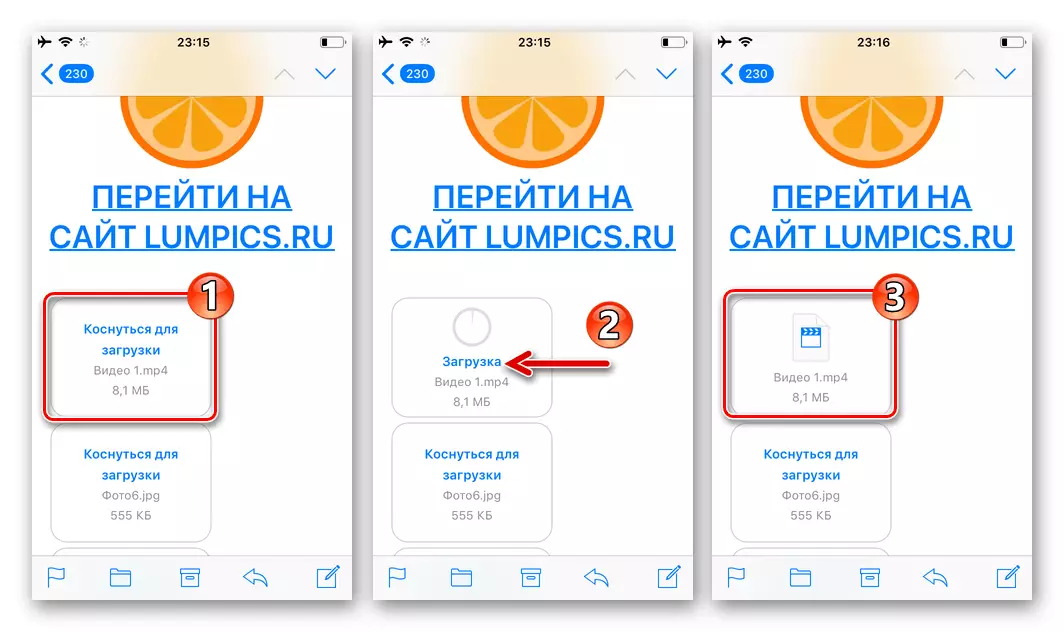
ที่นี่คุณต้องแตะปุ่มที่ทำในรูปแบบของปุ่มที่มีลูกศรปุ่มซึ่งอยู่ที่มุมบนขวาหรือมุมล่างซ้ายของหน้าจอ

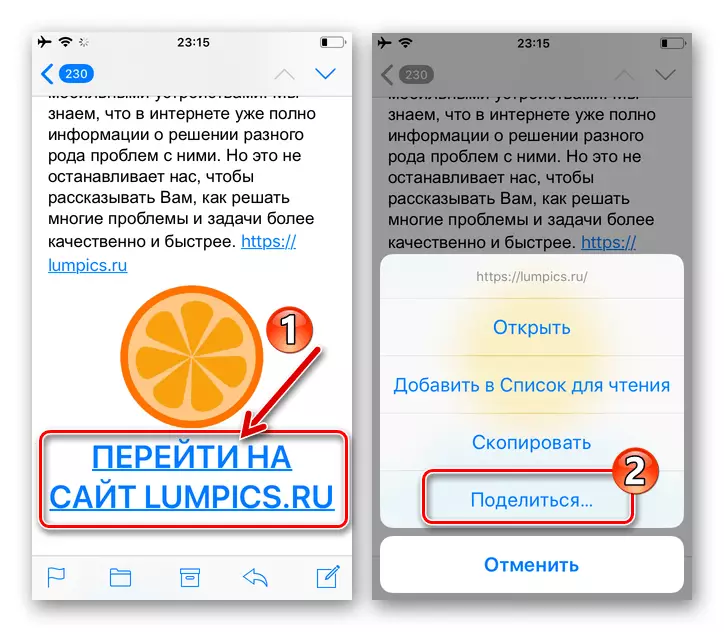

- เลื่อนดูด้านบนของฟังก์ชั่น "ส่ง" "ส่ง" ไปทางซ้ายหลังจากที่เรียกใช้ฟังก์ชัน "แชร์" ค้นหาไอคอน WhatsApp และคลิกที่มัน

หากไอคอนที่ต้องการหายไปในวิธีการที่มีอยู่ของการส่งแตะ "เพิ่มเติม" เปิดใช้งานสวิตช์ที่อยู่ใกล้กับจุด Whatsapp คลิกเสร็จสิ้น
- ในการเปิดตัวและสาธิตรายการผู้ติดต่อ Messenger ของคุณทันทีให้ตั้งค่าเครื่องหมายตรงข้ามชื่อผู้รับที่ส่งจากข้อมูลอีเมล จากนั้นคลิกซ้ำ ๆ "ถัดไป" ที่ด้านล่างของหน้าจอและ "Pred" ที่ด้านบนของด้านขวา
- ในสิ่งนี้ - ไปที่ WhatsApp เปิดการแชทด้วยปลายทางของข้อมูลที่ถ่ายโอนจากไคลเอนต์ข้อมูลเพื่อให้แน่ใจว่ามีประสิทธิภาพของการดำเนินการ

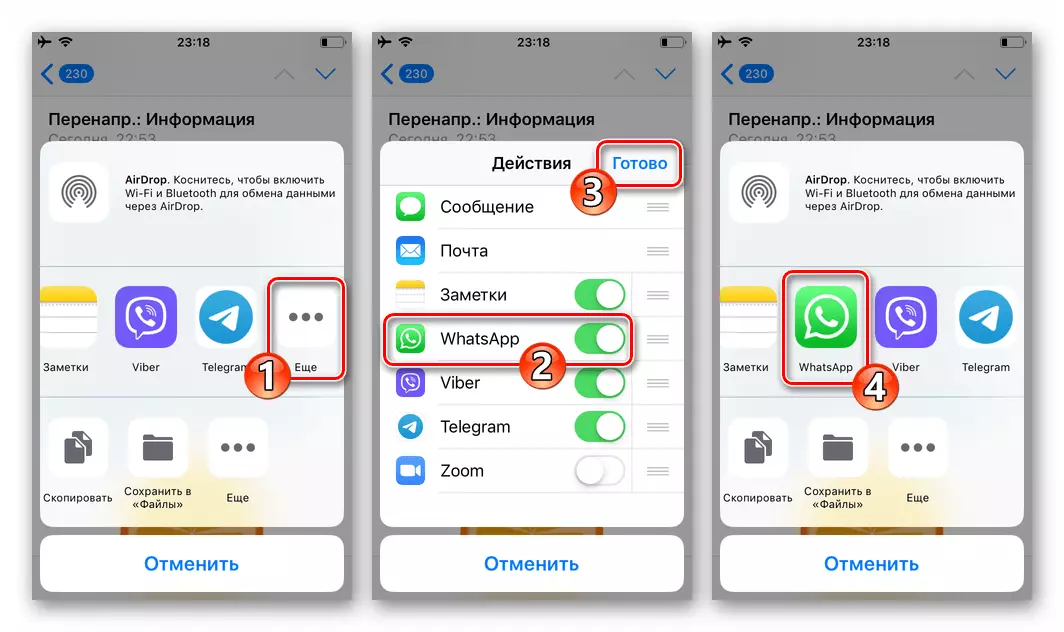
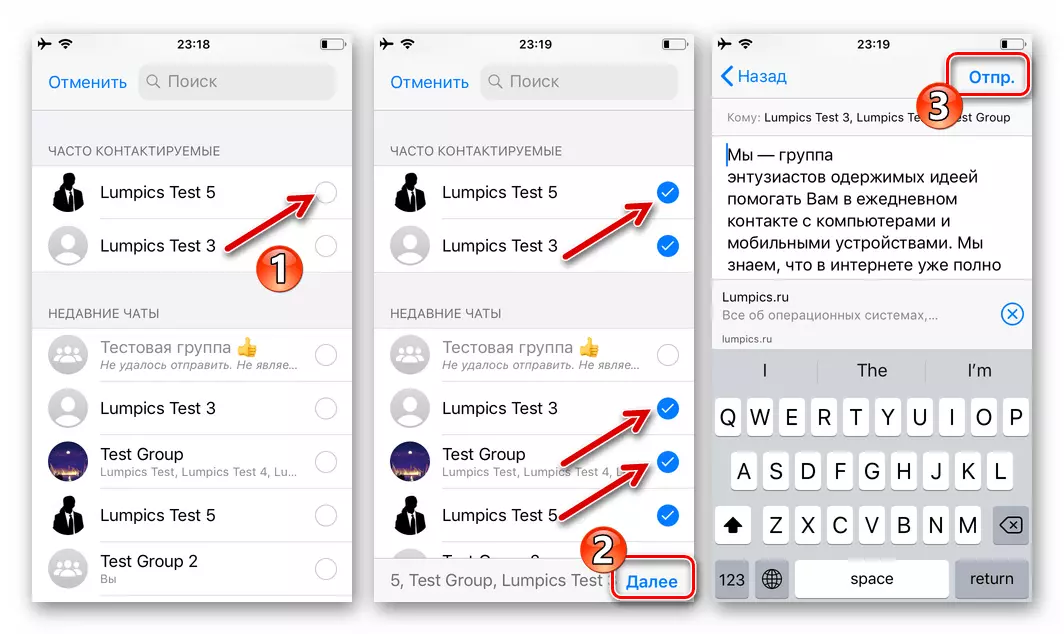
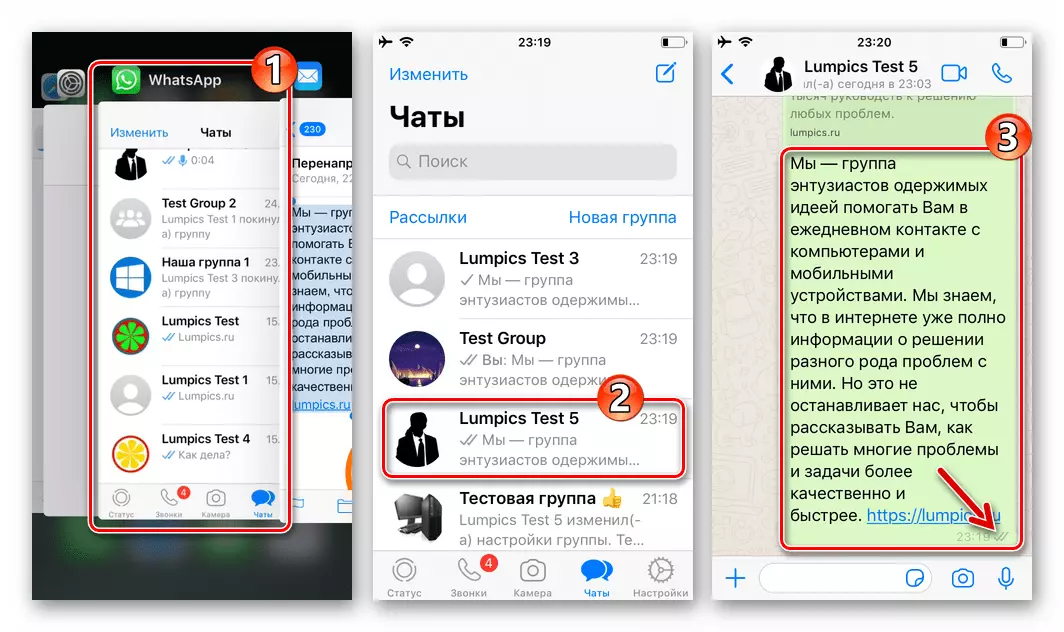
หน้าต่าง
เนื่องจาก Windows ไม่ได้ให้สำหรับฟังก์ชั่น "แชร์" ที่มีอยู่ใน Android และ iOS การถ่ายโอนเนื้อหาของตัวอักษรอิเล็กทรอนิกส์ผ่าน WhatsApp สำหรับพีซีที่ดำเนินการโดยอื่น ๆ นอกเหนือจากวิธีการใช้งานมือถือระบบปฏิบัติการมือถือ
- หากคุณต้องการถ่ายโอนเนื้อหาข้อความของอีเมลหนึ่งหรืออีกอีเมลผ่าน Messenger:
- เลือกข้อความในหน้าต่าง Email Access Tools คลิกปุ่มเมาส์ขวาและเลือก "คัดลอก" ในเมนูบริบทที่เปิดขึ้น
- เรียกใช้ whatsapps ไปที่การแชทกับผู้รับข้อมูลคลิกขวาในพื้นที่ตั้งค่าข้อความแล้วคลิก "วาง" ในเมนูที่แสดง
- หากจำเป็นให้แก้ไขแล้วส่ง
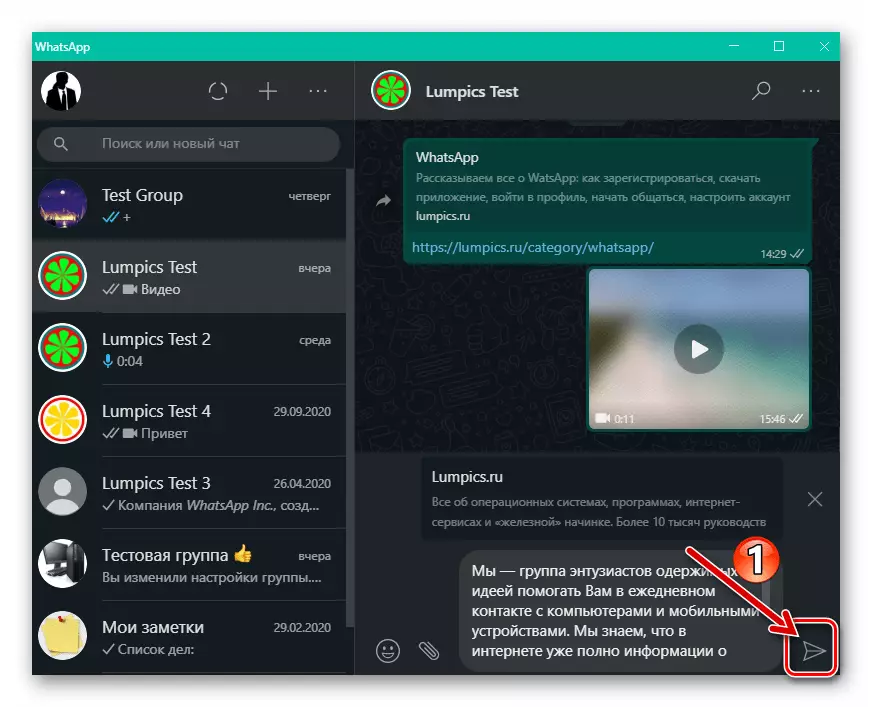
ข้อความที่ส่งผลให้ผ่านผู้ส่งสาร
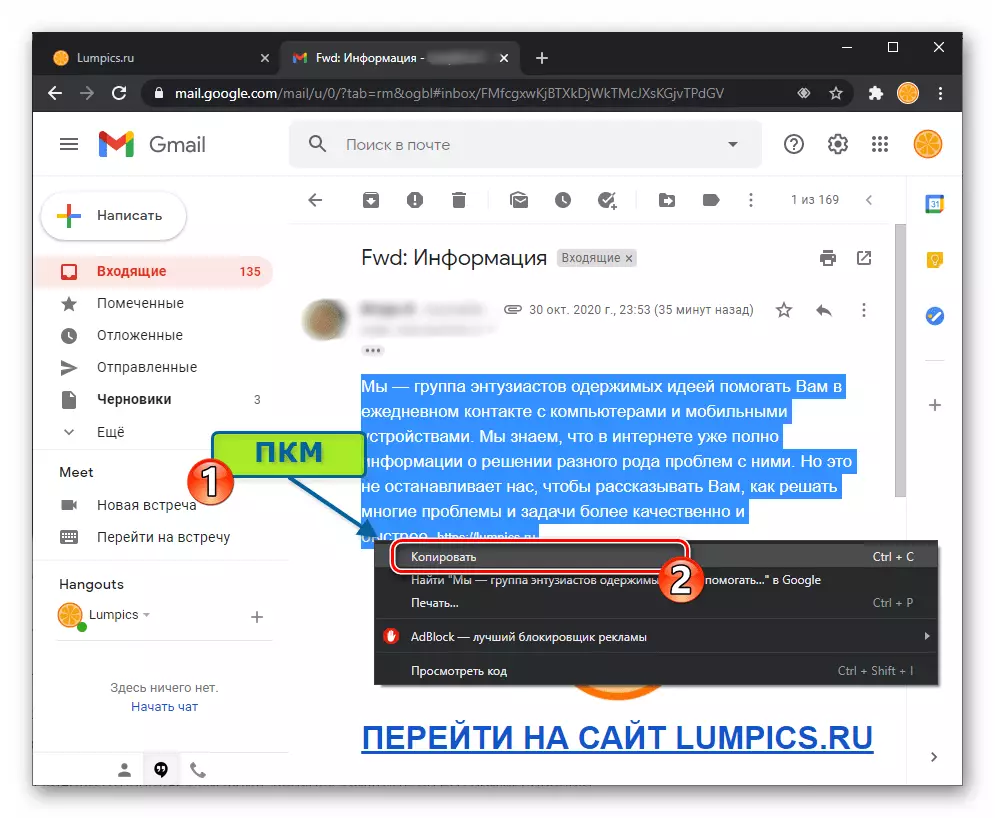


- หากต้องการส่งลิงค์ Whatsapp จากอีเมล:
- คลิกขวาที่ร่างกายของวัตถุอีเมลในร่างกาย
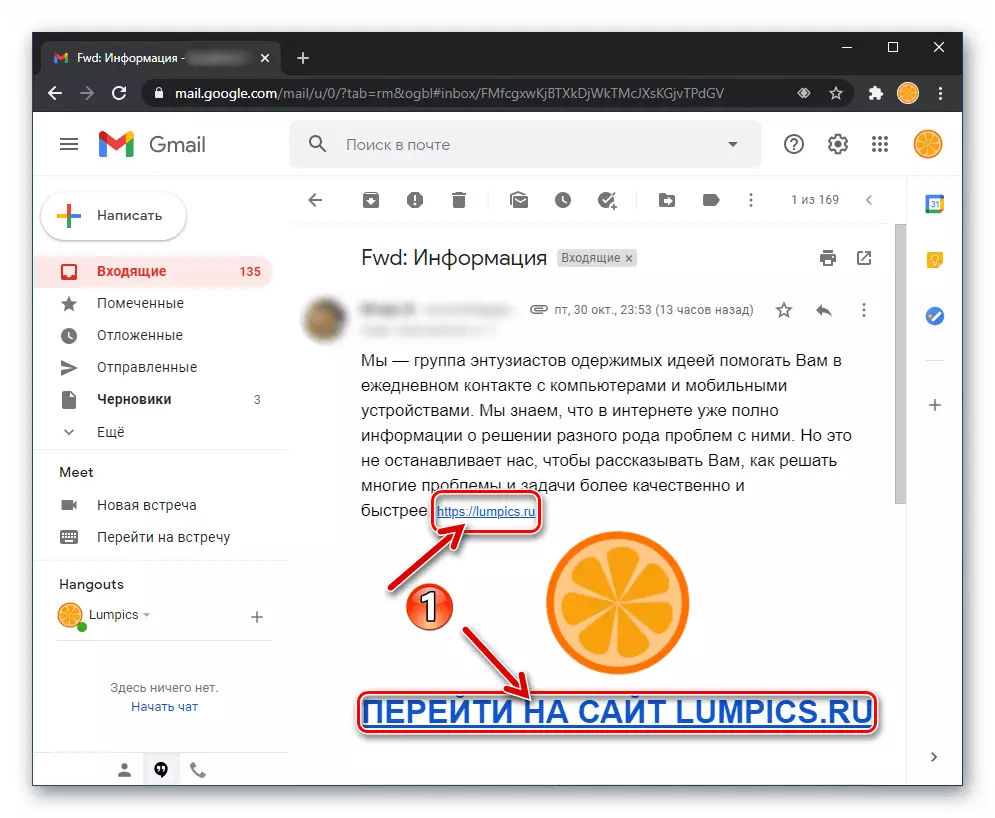
เลือก "คัดลอกที่อยู่ลิงค์" ในเมนูที่แสดง
- เปิด Messenger ใส่ข้อมูลจากบัฟเฟอร์การแลกเปลี่ยน Windows ในฟิลด์ Postpony
- คลิกที่ปุ่ม "ส่ง"

ในหน้าต่าง Watsap
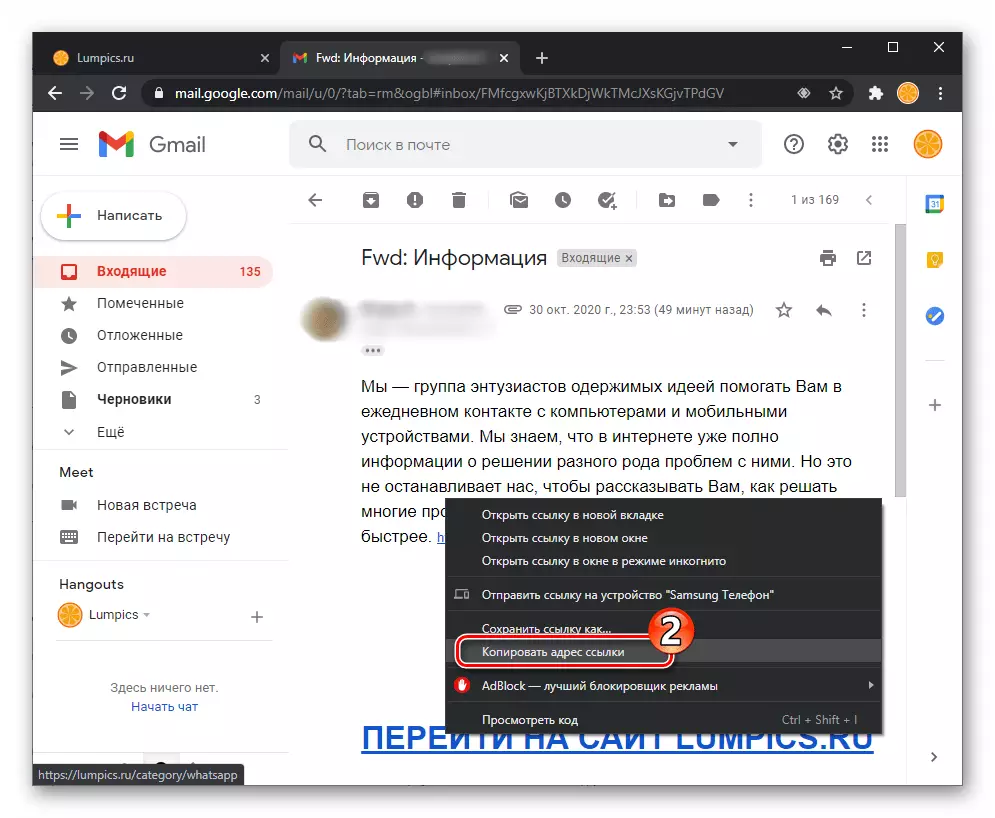
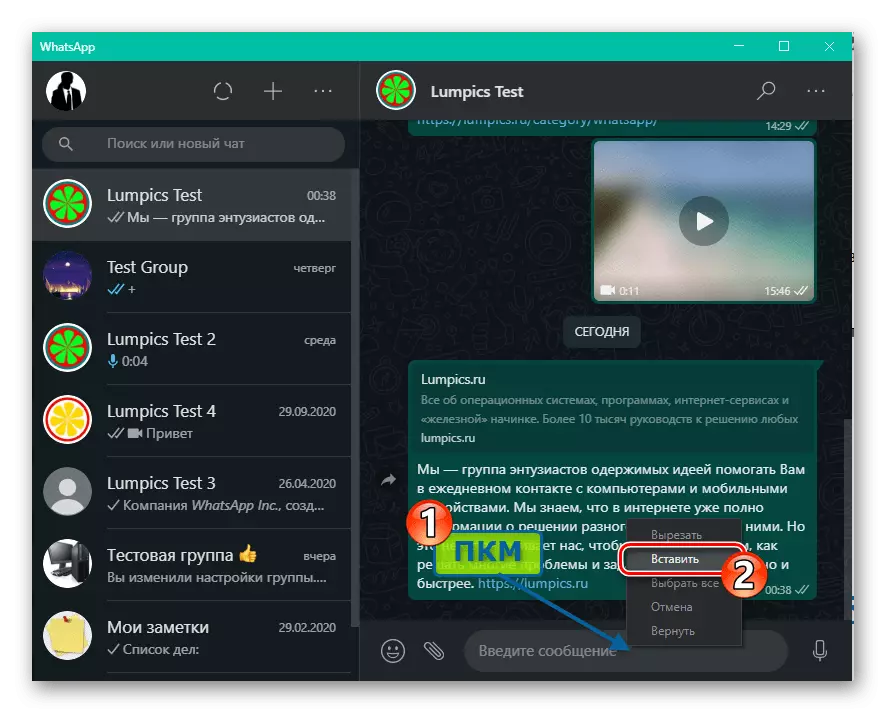
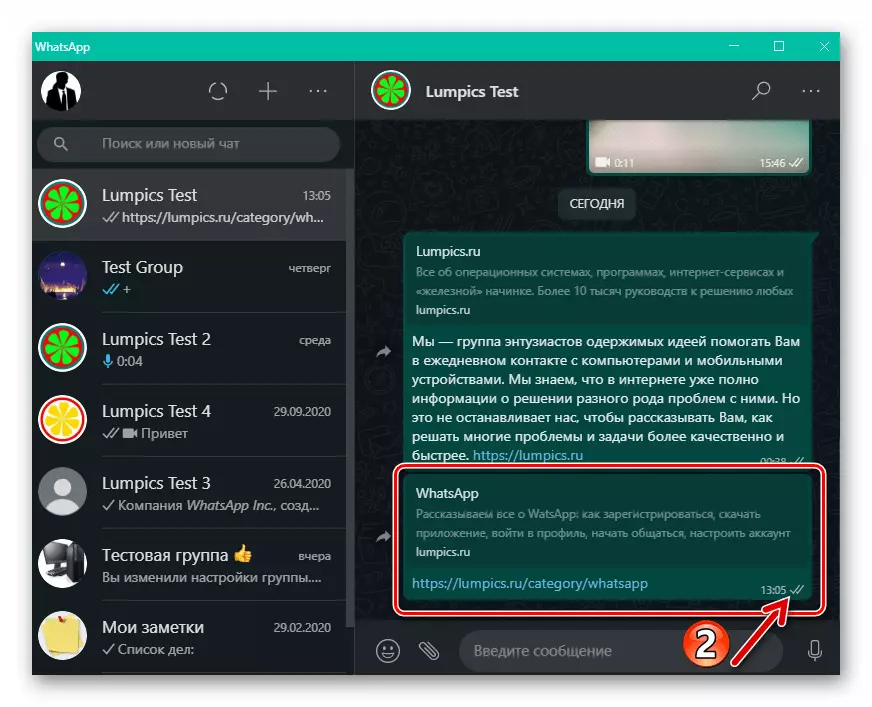
- คลิกขวาที่ร่างกายของวัตถุอีเมลในร่างกาย
- หากต้องการผ่าน WhatsApp ที่ได้รับทางอีเมลในรูปแบบของไฟล์แนบในไฟล์ตัวอักษร:
- ดาวน์โหลดไฟล์จากตัวอักษรไปยังพีซีหรือแล็ปท็อปดิสก์
- ใน Whatsapp ให้เปิดการแชทด้วยผู้รับไฟล์คลิกที่องค์ประกอบ "คลิป" จากนั้นเลือก "เอกสาร" ในแผงที่แสดงประเภทของการลงทุนที่เป็นไปได้ในข้อความ
- ไปที่ไดเรกทอรีที่ดาวน์โหลดไฟล์ที่ส่งให้ดับเบิลคลิกที่ชื่อหรือเลือกวัตถุแล้วคลิก "เปิด"
- คลิกที่ปุ่ม "ส่ง" เพื่อแสดงการส่งต่อไฟล์ Messenger จากจดหมายเมล
- ในเรื่องนี้ประกาศในบทความชื่องานที่เกี่ยวข้องกับไฟล์จากกล่องจดหมายได้รับการแก้ไขและคุณสามารถประเมินผลการจัดการที่ดำเนินการได้
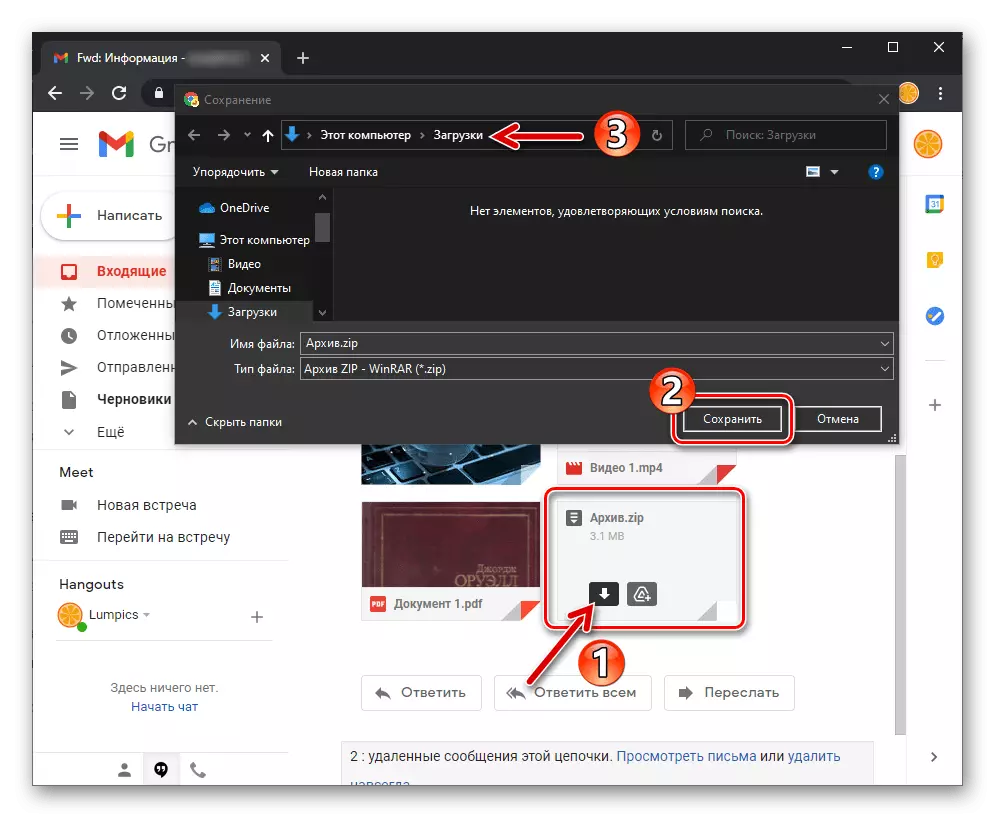
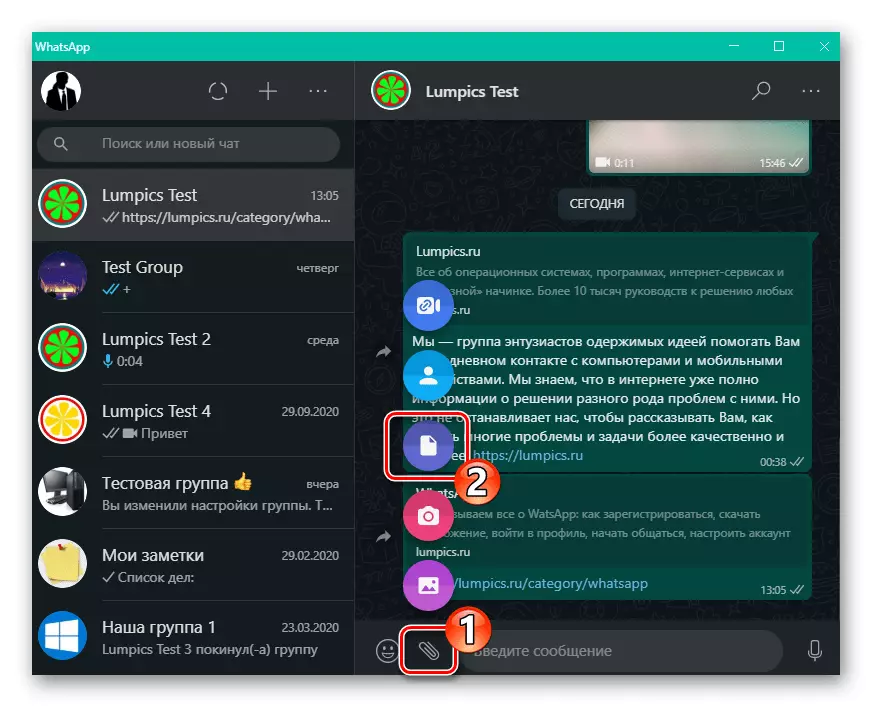
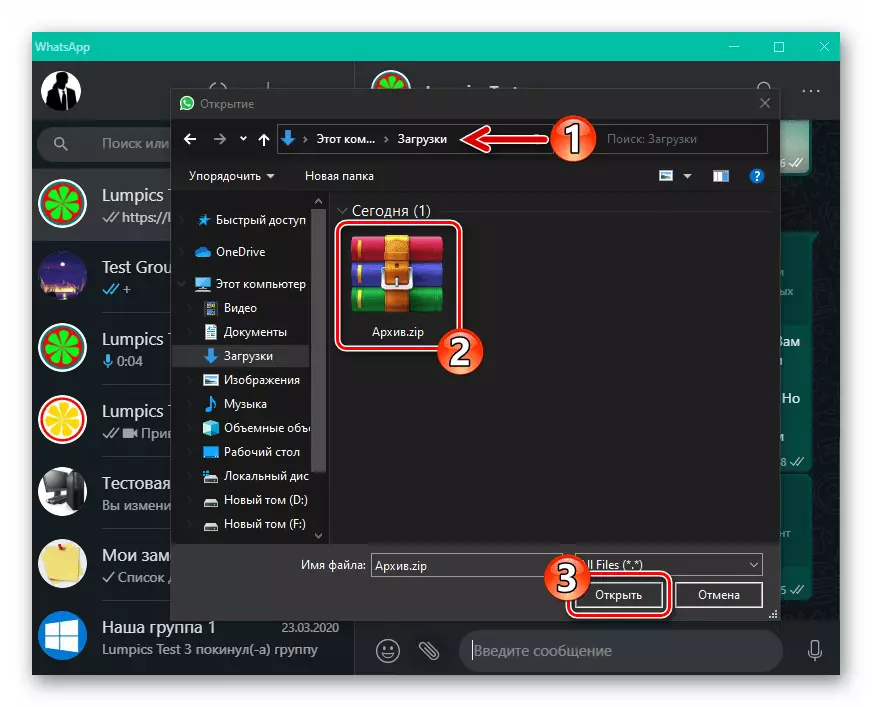


เป็นที่น่าจดจำว่าเป็นไปได้ที่จะส่งภาพถ่ายและวิดีโอผ่าน whatsapp ที่เป็นไปได้ผ่าน whatsapp ไม่เพียง แต่เป็นไฟล์ตามที่อธิบายไว้ข้างต้น แต่ยังมีวัตถุประสงค์เพื่อแสดงเนื้อหาให้กับผู้สนทนาโดยตรงใน Messenger โดยตรง
อ่านเพิ่มเติม: วิธีการส่งภาพถ่ายและวิดีโอจากคอมพิวเตอร์โดย WhatsApp